Trong thế giới công nghệ luôn không ngừng đổi mới, việc một ứng dụng “vang bóng một thời” vẫn còn chỗ đứng trong lòng người dùng là điều hiếm thấy. Microsoft Office Picture Manager, dù đã bị “khai tử” từ Office 2013, vẫn là một cái tên gợi nhiều hoài niệm với những ai đã gắn bó với hệ sinh thái Windows và Office trong kỷ nguyên vàng của nó. Mặc dù Windows 11 hiện đại đã tích hợp ứng dụng Ảnh (Photos app) với nhiều tính năng phong phú, nhiều người dùng vẫn mong muốn được trải nghiệm lại sự đơn giản và hiệu quả của Picture Manager. Liệu có cách nào để cài đặt Microsoft Office Picture Manager trên Windows 11 và sử dụng nó như ngày xưa? Câu trả lời là có, và bài viết này sẽ hướng dẫn bạn chi tiết, đồng thời khám phá lý do vì sao ứng dụng cũ này vẫn có sức hút đặc biệt.
Lịch sử và hành trình phát triển của Microsoft Office Picture Manager
Trước khi ứng dụng Ảnh (Photos app) mặc định của Windows 11 trở nên phổ biến như ngày nay, các phiên bản Windows và Office từng có những công cụ quản lý ảnh riêng. Mặc dù Paint là một ứng dụng có sẵn, nhưng nó chỉ cung cấp các công cụ chỉnh sửa rất cơ bản.
Năm 1996, Microsoft ra mắt Microsoft Office 97, kế nhiệm của Microsoft Office 95. Cùng với các chương trình Office quen thuộc như Word và Excel, Office 97 còn đi kèm một trình quản lý ảnh tên là Microsoft Photo Editor. Ứng dụng này khá tốt để xem và chỉnh sửa ảnh, nhưng vẫn còn một số vấn đề kỹ thuật. Ví dụ, nó không thể theo dõi siêu dữ liệu (metadata) của các tệp ảnh JPEG chụp từ máy ảnh kỹ thuật số. Hơn nữa, đôi khi ứng dụng mở ở chế độ cửa sổ thu nhỏ và không có cách nào để phóng to.
Để khắc phục những hạn chế này, Microsoft đã phát hành Microsoft Office Picture Manager cùng với Office 2003, như một người kế nhiệm trực tiếp cho Photo Editor. Ứng dụng mới này không chỉ giải quyết triệt để các vấn đề mà người dùng gặp phải với Photo Editor mà còn bổ sung nhiều tính năng mới đáng kể. Chẳng hạn, nó cho phép người dùng thay đổi kích thước, cắt và chuyển đổi hình ảnh sang các định dạng khác nhau.
Vào thời điểm đó, những tính năng này, dù hiện tại có vẻ rất phổ biến, lại là những bổ sung lớn và mang tính cách mạng. Picture Manager còn sở hữu một số khả năng nâng cao, bao gồm khả năng chỉnh sửa hàng loạt ảnh. Người dùng cũng có tùy chọn tải ảnh lên thư viện ảnh Microsoft SharePoint, cho phép chia sẻ hình ảnh với các thành viên khác trong gia đình qua internet. Ứng dụng này cũng hỗ trợ xuất tệp và sử dụng chúng trong các ứng dụng Office khác.
Một số tính năng đáng chú ý khác của ứng dụng bao gồm thêm vùng sáng (highlights), đổ bóng (shadows), xóa mắt đỏ (red-eye removal) và nén ảnh (image compression). Microsoft tiếp tục cung cấp Microsoft Office Picture Manager cho đến phiên bản Office 2010. Tuy nhiên, ứng dụng này đã bị ngừng phát triển với sự ra mắt của Office 2013. Mặc dù Microsoft không đưa ra tuyên bố chính thức về lý do ngừng hỗ trợ, nhưng nhiều người tin rằng động thái này nhằm mở đường cho các ứng dụng chỉnh sửa ảnh tiên tiến hơn mà Microsoft đang phát triển, như Windows Live Photo Gallery.
Lý do nên “hồi sinh” Picture Manager trên Windows 11 và hướng dẫn chi tiết
Bạn có thể tự hỏi, tại sao lại phải cài đặt một ứng dụng đã bị ngừng phát triển hơn một thập kỷ trước, đặc biệt khi ứng dụng Ảnh (Photos app) hiện tại trên Windows 11 cung cấp nhiều tính năng hơn hẳn? Lý do không hẳn nằm ở các tính năng mà ứng dụng này cung cấp, mà phần lớn là để gợi lại những ký ức xưa cũ hoặc đơn giản là tìm kiếm một ứng dụng gọn nhẹ, dễ dùng hơn so với một ứng dụng “nhồi nhét” quá nhiều tính năng.
Ví dụ, nhiều người dùng vẫn giữ lại Windows 7 trong một máy ảo không phải vì nó tốt hơn Windows 11, hay cung cấp tính năng nào đó mà Windows 11 còn thiếu. Đơn giản là vì việc sử dụng nó gợi nhớ về tuổi thơ và những trải nghiệm đã qua. Microsoft Office Picture Manager cũng mang lại cảm giác tương tự – một công cụ đơn giản, dễ tiếp cận, không bị phân tâm bởi quá nhiều tùy chọn phức tạp.
Các bước cài đặt Microsoft Office Picture Manager trên Windows 11
Để cài đặt Microsoft Office Picture Manager trên Windows 11, bạn cần thực hiện theo các bước sau thông qua Microsoft SharePoint Designer 2010, một phần mềm miễn phí và hợp pháp từ Microsoft:
- Truy cập trang web tải xuống Microsoft SharePoint Designer 2010 chính thức của Microsoft.
- Liên kết: Microsoft SharePoint Designer 2010
- Chọn ngôn ngữ của bạn và nhấp vào “Download” (Tải xuống).
- Sau khi tải xuống tệp, mở nó lên để bắt đầu quá trình cài đặt.
- Khi trình cài đặt xuất hiện, chọn tùy chọn “Customize” (Tùy chỉnh).
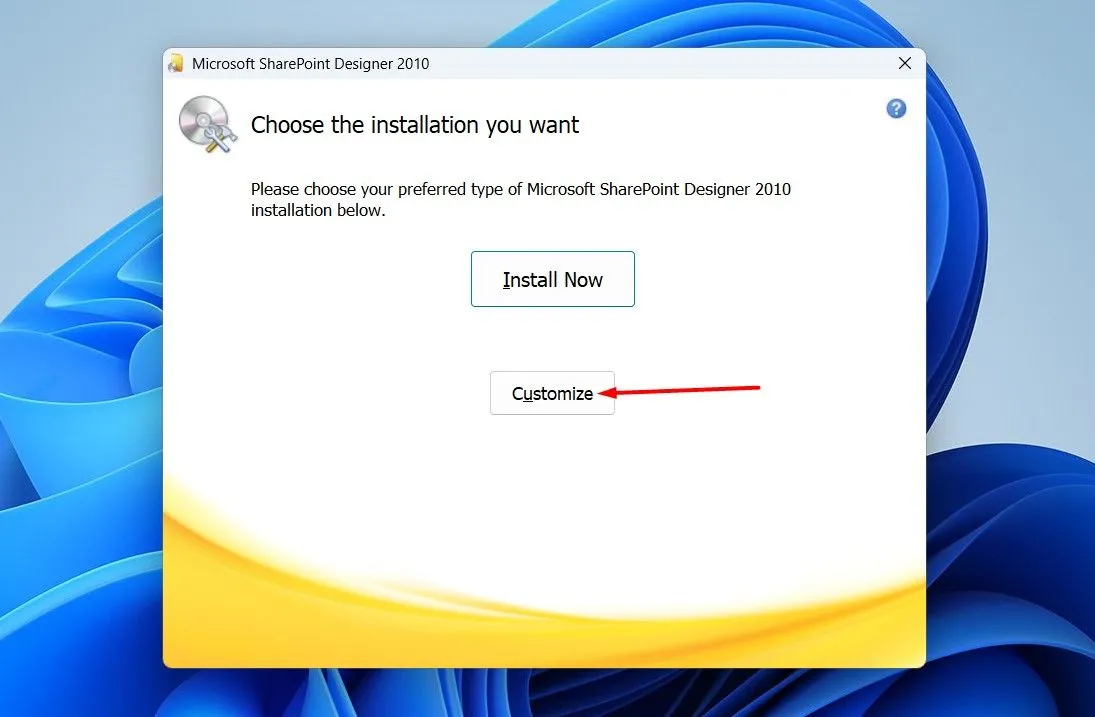 Tùy chọn "Customize" (Tùy chỉnh) trong quá trình cài đặt Microsoft SharePoint Designer.
Tùy chọn "Customize" (Tùy chỉnh) trong quá trình cài đặt Microsoft SharePoint Designer. - Vì bạn chỉ muốn cài đặt Picture Manager chứ không phải các ứng dụng Office khác, hãy nhấp vào biểu tượng mũi tên xổ xuống bên cạnh “Microsoft SharePoint Designer” và chọn “Not Available” (Không có sẵn). Lặp lại thao tác tương tự cho các tùy chọn “Office Shared Features” (Tính năng dùng chung của Office) và “Office Tools” (Công cụ Office).
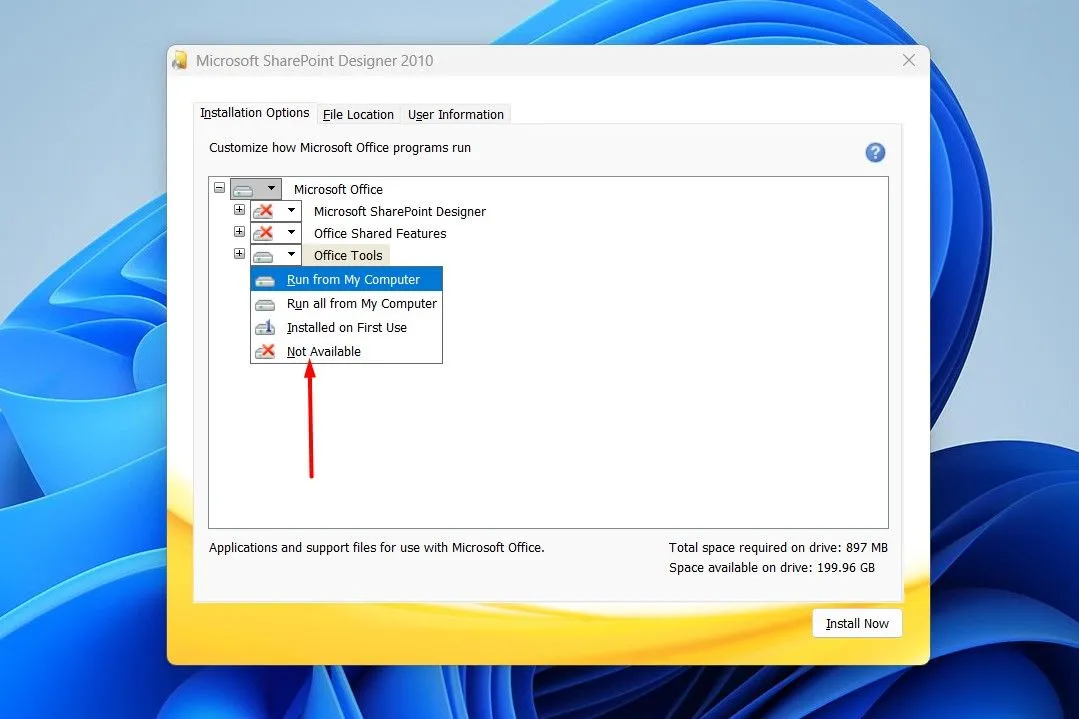 Tùy chọn "Not Available" (Không có sẵn) để loại bỏ các thành phần không mong muốn khỏi cài đặt SharePoint Designer.
Tùy chọn "Not Available" (Không có sẵn) để loại bỏ các thành phần không mong muốn khỏi cài đặt SharePoint Designer. - Sau đó, nhấp vào biểu tượng dấu cộng bên cạnh “Office Tools”, nhấp vào biểu tượng mũi tên xổ xuống bên cạnh “Microsoft Office Picture Manager”, và chọn “Run From My Computer” (Chạy từ Máy tính của tôi). Cuối cùng, nhấp vào “Install Now” (Cài đặt ngay).
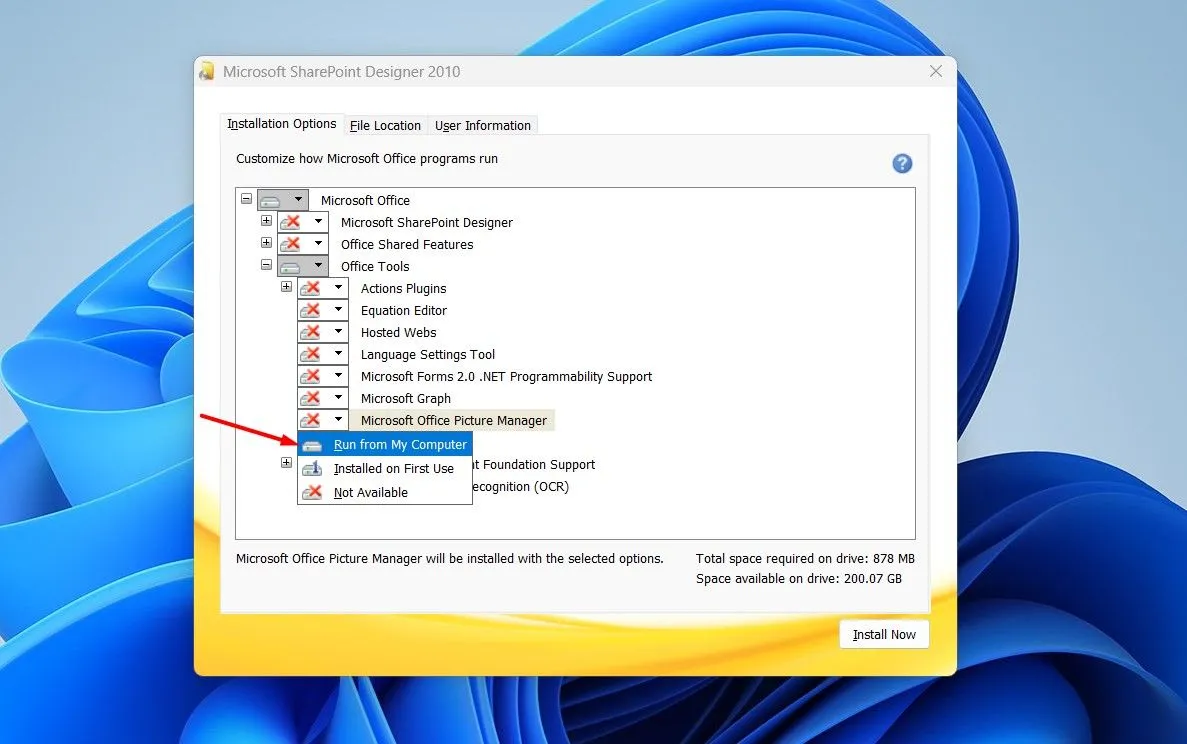 Kích hoạt tính năng "Run From My Computer" (Chạy từ Máy tính của tôi) cho Microsoft Office Picture Manager.
Kích hoạt tính năng "Run From My Computer" (Chạy từ Máy tính của tôi) cho Microsoft Office Picture Manager. - Hoàn tất! Ứng dụng đã được cài đặt và bạn có thể mở nó bằng cách tìm kiếm trong Start Menu.
Hướng dẫn sử dụng cơ bản Microsoft Office Picture Manager
Sau khi hoàn tất quá trình cài đặt, bạn có thể dễ dàng tìm và sử dụng Microsoft Office Picture Manager:
- Mở Start Menu và tìm kiếm “Microsoft Office Picture Manager” để khởi chạy ứng dụng.
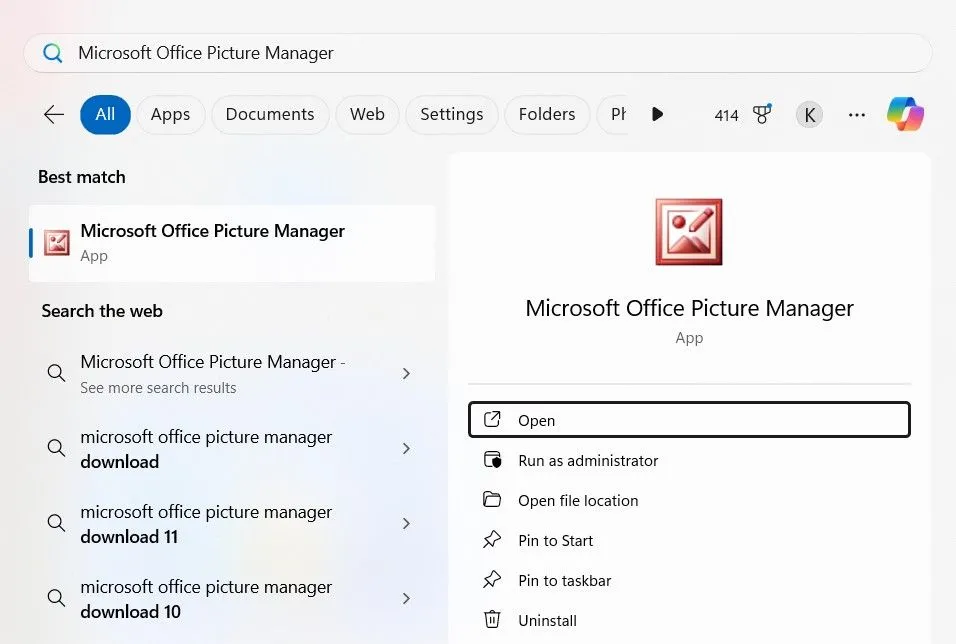 Tìm kiếm Microsoft Office Picture Manager trong Start Menu của Windows 11 sau khi cài đặt.
Tìm kiếm Microsoft Office Picture Manager trong Start Menu của Windows 11 sau khi cài đặt. - Trong ngăn bên phải của ứng dụng, bạn sẽ tìm thấy tùy chọn “Locate Pictures” (Định vị ảnh). Sử dụng tùy chọn này để cấu hình vị trí mà bạn muốn ứng dụng tìm kiếm ảnh trên máy tính của mình.
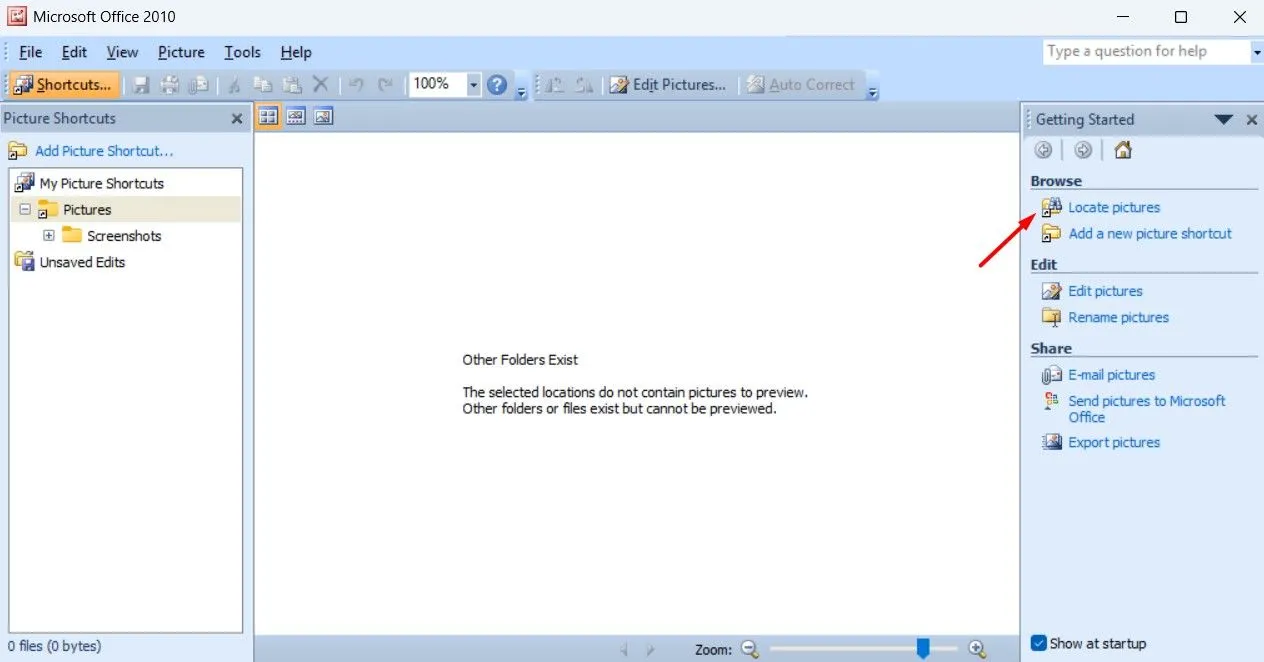 Tùy chọn "Locate Pictures" (Định vị ảnh) trong giao diện Microsoft Office Picture Manager.
Tùy chọn "Locate Pictures" (Định vị ảnh) trong giao diện Microsoft Office Picture Manager. - Khi bạn muốn chỉnh sửa một hình ảnh, hãy mở nó bằng ứng dụng. Trên bảng điều khiển phía trên, bạn sẽ tìm thấy tất cả các tùy chọn chỉnh sửa, bao gồm quản lý độ sáng và độ tương phản của hình ảnh, cắt ảnh, xoay ảnh và sử dụng tính năng xóa mắt đỏ. Nếu bạn không chắc chắn chỉnh sửa nào sẽ phù hợp nhất với ảnh của mình, bạn có thể sử dụng tùy chọn “Auto Correct” (Tự động sửa lỗi) ở phía trên, ứng dụng sẽ tự động điều chỉnh màu sắc và độ sáng của hình ảnh.
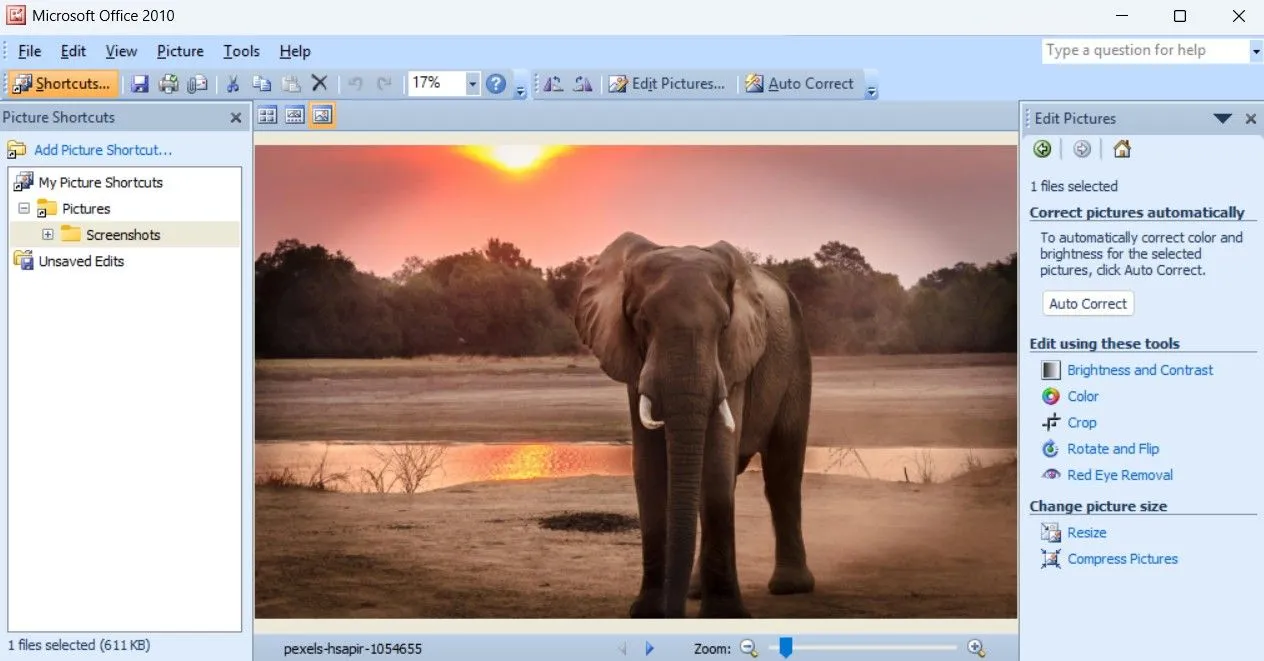 Giao diện chỉnh sửa ảnh với các tùy chọn cơ bản trong ứng dụng Microsoft Office Picture Manager.
Giao diện chỉnh sửa ảnh với các tùy chọn cơ bản trong ứng dụng Microsoft Office Picture Manager. - Khi đã chỉnh sửa xong, nhấp vào tùy chọn “File” (Tệp) ở góc trên bên trái và lưu hình ảnh.
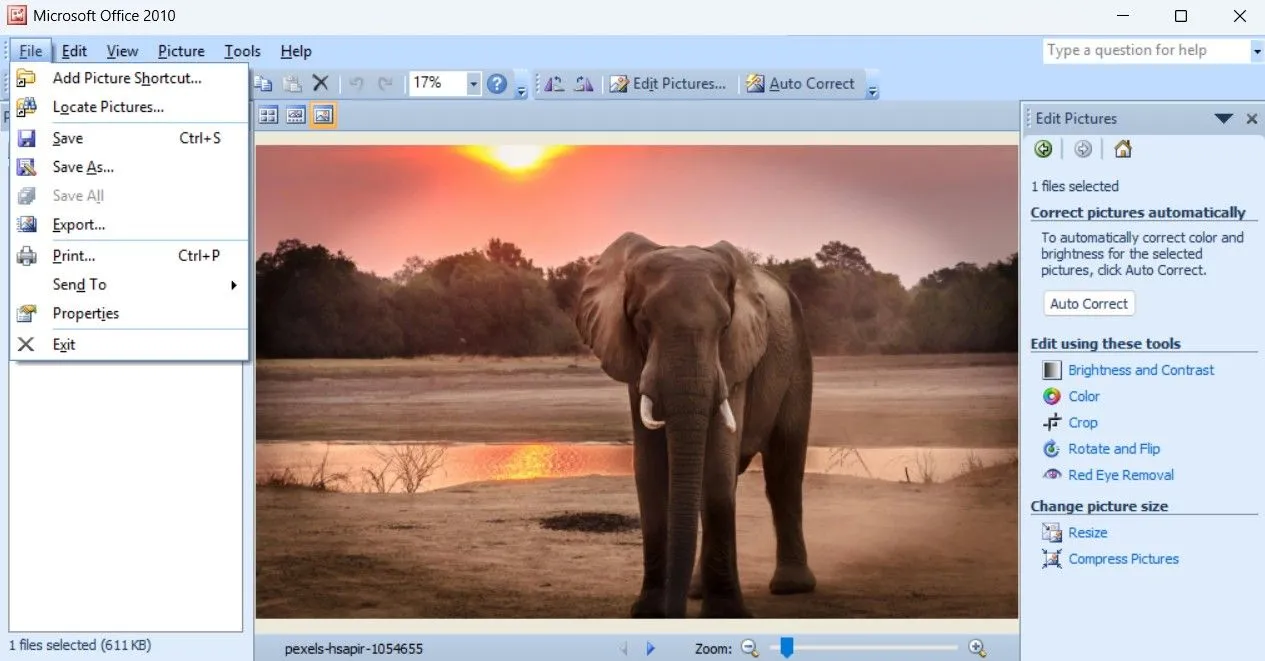 Tùy chọn "File" (Tệp) để lưu hoặc xuất ảnh đã chỉnh sửa trong Microsoft Office Picture Manager.
Tùy chọn "File" (Tệp) để lưu hoặc xuất ảnh đã chỉnh sửa trong Microsoft Office Picture Manager.
Kết luận
Microsoft Office Picture Manager là một minh chứng sống động cho việc giá trị của một phần mềm không chỉ nằm ở số lượng tính năng, mà còn ở sự đơn giản, dễ sử dụng và khả năng gợi lại những kỷ niệm đẹp. Nếu bạn là một người yêu thích Windows và muốn trải nghiệm lại một phần lịch sử công nghệ, hoặc đơn giản chỉ tìm kiếm một công cụ quản lý ảnh gọn nhẹ, dễ sử dụng, không bị làm phiền bởi các tính năng phức tạp, thì việc cài đặt Microsoft Office Picture Manager trên Windows 11 chắc chắn sẽ mang lại một trải nghiệm thú vị. Hãy thử cài đặt và khám phá lại những tiện ích cơ bản mà ứng dụng này mang lại, đồng thời tự mình so sánh sự khác biệt với ứng dụng Ảnh hiện đại của Windows.